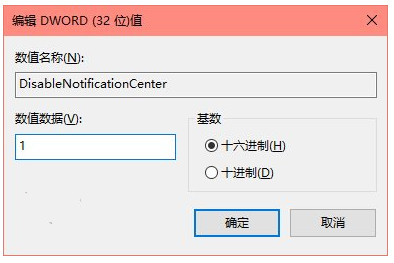有些剛升級到Win10的用戶對Win10操作中心不太習慣,原因是這項功能經常彈出各種系統和應用消息,Win10操作中心怎麼關閉呢?其實想關閉操作中心並不難,下面就介紹徹底關閉Win10操作中心方法。
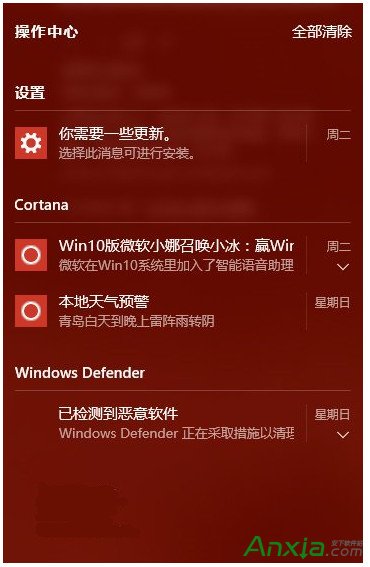
具體方法如下:
1、在Cortana搜索欄輸入regedit後回車,進入注冊表編輯器。
2、定位到
HKEY_CURRENT_USER\SOFTWARE\Policies\Microsoft\Windows\Explorer
注意,若沒有“Explorer”項,可自己新建一個(在Windows文件夾上點右鍵,選擇新建→項,如下圖)
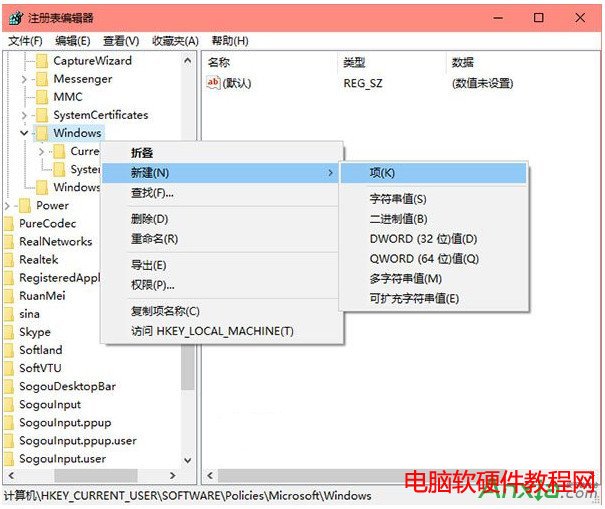
3、在Explorer中新建→DWORD(32位)值,重命名為DisableNotificationCenter,如下圖——
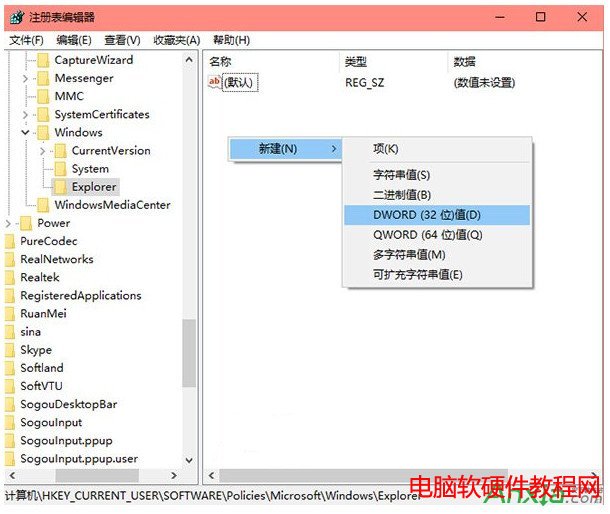
4、雙擊DisableNotificationCenter,將數值數據改為 1,點擊“確定”,如下圖——